将导入的表面数据映射到 STAR-CCM+ 边界
-
右键单击 [导入的 CAE 模型] 节点,然后选择
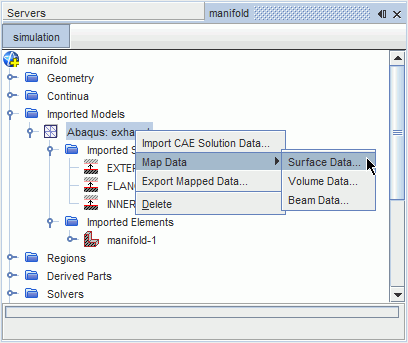
这将激活映射导入的模型数据对话框。
在映射导入的模型数据对话框中:
- 将映射方向设为导入的模型至 STAR-CCM+。
- 在映射输入框中,选择要用作映射源的导入的模型表面以及要映射到的 Simcenter STAR-CCM+ 边界。
-
可使用要映射的数据菜单选择要映射的场数据。
此菜单显示可在模拟中用于映射的场函数。 选择场数据时,将自动设置导入的数据类型和边界数据类型。 如果要映射局部热传递系数,还可以选择一个参考温度计算选项。 有关详细信息,请参见选择参考温度计算选项。
在某些情况下,映射算法可能无法在源边界上找到每个面的相应相邻面。 如果出现此类情况:
-
使用位于对话框底部的最近邻搜索约束框中提供的额外约束。 激活这些约束后,还可以使用映射标志场函数检查映射操作是否成功。 请参见使用映射标志场函数。
以下示例中的设置指定了导入的温度数据将从导入的 Abaqus 模型的 Manifold INNER(歧管内部) 表面映射到 Simcenter STAR-CCM+ 模型的流体壁面边界。
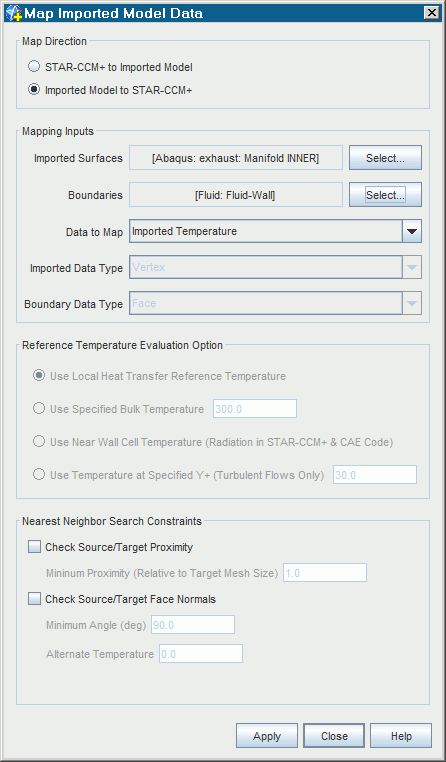
-
在对话框中完成设置后,单击应用,然后单击关闭。
映射数据所用的时间将显示在输出窗口中,映射操作完成后会显示消息完成。
要显示映射数据结果:
- 创建标量场景。
-
选择要显示的标量函数和映射的表面零部件。
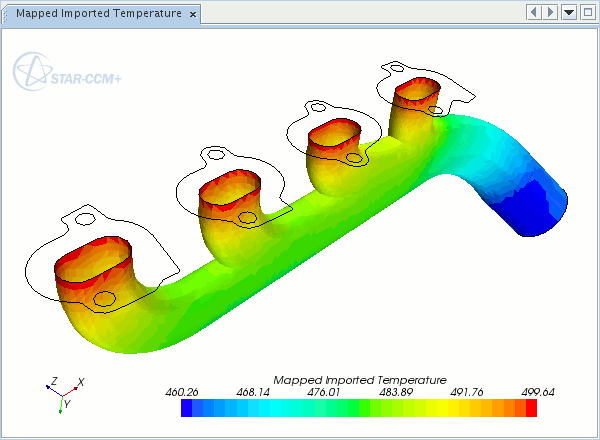
第一次执行映射操作时,将根据之前从 CAE 模型映射的数据类型创建一个新的场函数。 例如,如果温度数据是在上一步中导入的,则 Simcenter STAR-CCM+ 将自动创建 Imported Temperature(导入的温度) 场函数。 此数据映射到边界后,将创建场函数 Mapped Imported Temperature(映射导入的温度)。 之后,可在指定边界条件时使用此场函数,例如通过将“热指定”类型设为“场函数”,然后从列表中选择 Mapped Imported Temperature(映射导入的温度)。